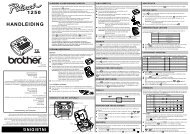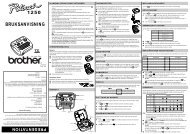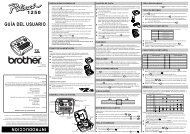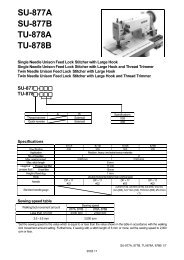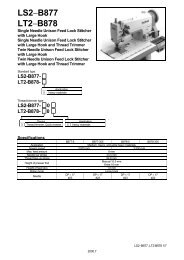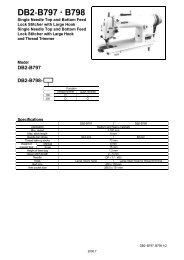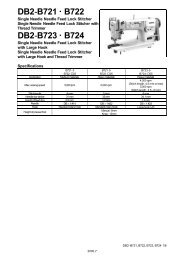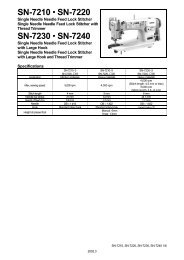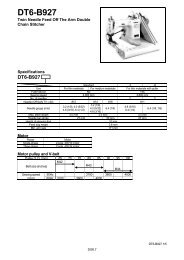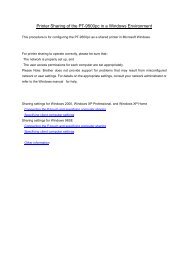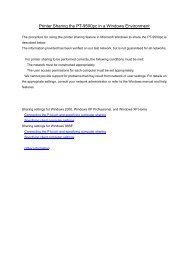Onderhoud en voorzorgs- maatregelen Een etiket maken ... - Brother
Onderhoud en voorzorgs- maatregelen Een etiket maken ... - Brother
Onderhoud en voorzorgs- maatregelen Een etiket maken ... - Brother
You also want an ePaper? Increase the reach of your titles
YUMPU automatically turns print PDFs into web optimized ePapers that Google loves.
TOETSENBORD VOOR BELGIË<br />
Lintafsnijknop<br />
Afdrukknop<br />
Caps-toets<br />
Code-toets<br />
• Aan/uit-toets ( )<br />
Druk op de -toets om de P-Touch aan te zett<strong>en</strong>. Om de batterij<strong>en</strong><br />
te spar<strong>en</strong>, zal de P-Touch zichzelf automatisch uitschakel<strong>en</strong><br />
als er langer dan vijf minut<strong>en</strong> ge<strong>en</strong> toets wordt ingedrukt. Als de<br />
batterij<strong>en</strong> leeg beginn<strong>en</strong> te rak<strong>en</strong>, verschijnt er “BATT” op het<br />
display nadat u e<strong>en</strong> afdruk heeft gemaakt. Wanneer de batterij<strong>en</strong><br />
vrijwel geheel leeg zijn, zal de P-Touch zichzelf automatisch<br />
uitschakel<strong>en</strong> wanneer u e<strong>en</strong> tekst probeert af te drukk<strong>en</strong> of het<br />
lint wilt doorvoer<strong>en</strong>. Als u de P-Touch uitzet <strong>en</strong> daarna weer aanzet,<br />
dan zal de tekst, de stijl, het gekoz<strong>en</strong> formaat, de onderstreping/omkadering,<br />
<strong>en</strong> de Caps-instelling bewaard blijv<strong>en</strong>.<br />
• Caps-toets ( Caps )<br />
Om de Caps-functie aan of uit te zett<strong>en</strong>, drukt u op Caps . Wanneer<br />
het displaylichtje bov<strong>en</strong> Caps aan gaat, kunt u hoofdletters aan<br />
uw tekst toevoeg<strong>en</strong> door de lettertoets<strong>en</strong> in te drukk<strong>en</strong>. Wanneer<br />
het Caps-lichtje uit is <strong>en</strong> u drukt op e<strong>en</strong> lettertoets, dan zal er e<strong>en</strong><br />
kleine letter in uw tekst verschijn<strong>en</strong>.<br />
• Spatie/instelling ( / )<br />
Als u e<strong>en</strong> spatie in uw tekst wilt plaats<strong>en</strong>, drukt u op / . Deze<br />
toets kan ook word<strong>en</strong> gebruikt om e<strong>en</strong> aantal instelling<strong>en</strong> te<br />
kiez<strong>en</strong>, zoals e<strong>en</strong> letter met acc<strong>en</strong>t, e<strong>en</strong> symbool, de l<strong>en</strong>gte van het<br />
<strong>etiket</strong> of e<strong>en</strong> van te vor<strong>en</strong> bepaalde lay-out.<br />
• Code-toets ( Code )<br />
Als u de functies wilt uitvoer<strong>en</strong> of de tek<strong>en</strong>s wilt gebruik<strong>en</strong> die<br />
bov<strong>en</strong> de toets<strong>en</strong> in het geel staan afgedrukt, dan drukt u op<br />
Code . Lees de volg<strong>en</strong>de uitleg <strong>en</strong> ‘Uitgebreide functies’ voor meer<br />
informatie over het gebruik van deze toets.<br />
• Cursortoets<strong>en</strong> ( , )<br />
Als u gedeeltes van de tekst aan de linker of aan de rechter kant<br />
van de 5 tek<strong>en</strong>s op het LCD-display wilt zi<strong>en</strong> of vervang<strong>en</strong>, dan<br />
beweegt u de cursor ( _ ) in die richting. Om de cursor naar links<br />
te beweg<strong>en</strong>, drukt u op ; om de cursor naar rechts te beweg<strong>en</strong>,<br />
drukt u op . U kunt ook de cursor meer dan één tek<strong>en</strong> verplaats<strong>en</strong><br />
door de toets ingedrukt te houd<strong>en</strong>. Als u de cursor wilt<br />
verplaats<strong>en</strong> naar het eerste tek<strong>en</strong> van uw tekst, dan houdt u Code<br />
ingedrukt <strong>en</strong> drukt op ; als u de cursor wilt verplaats<strong>en</strong> naar<br />
de spatie mete<strong>en</strong> achter het laatste tek<strong>en</strong>, dan houdt u Code ingedrukt<br />
<strong>en</strong> drukt op . Als u voorbij het begin of het eind tracht te<br />
gaan, verschijnt de foutmelding ‘ERROR’.<br />
Clear<br />
• WIS-toets ( x )<br />
Clear<br />
Met de x -toets kunt u het tek<strong>en</strong> aan de linkerzijde van de cursor<br />
uitwiss<strong>en</strong>. Met deze toets kunt u ook e<strong>en</strong> functie verlat<strong>en</strong> <strong>en</strong> terugker<strong>en</strong><br />
naar uw tekst. Als u uw tekst wilt uitwiss<strong>en</strong>, houdt u de<br />
Clear<br />
-toets ingedrukt <strong>en</strong> drukt op Code<br />
x<br />
. De stijl, onderstreping/<br />
omkadering <strong>en</strong> Caps-instelling van de tekst word<strong>en</strong> niet uitgewist.<br />
Text<br />
• Tekst-toets ( T )<br />
Print<br />
A A A A A<br />
Caps Stl ABC ABC<br />
Als u de gehele tekst wilt zi<strong>en</strong>, houdt u Code ingedrukt <strong>en</strong> drukt<br />
Text<br />
op T . De gehele tekst zal vanaf het begin over het display roll<strong>en</strong>.<br />
De l<strong>en</strong>gte van de tekst wordt in millimeters weergegev<strong>en</strong>.<br />
85<br />
Size Style ABC<br />
Feed<br />
Sym.<br />
ABC Acc<strong>en</strong>t Clear<br />
1 3 5 7 9 x<br />
2 4 6 8 0<br />
D.Line L<strong>en</strong>gth Text < > A/F<br />
A E T U O ?<br />
¨ ^ ~<br />
Z R Y I P<br />
Æ Å Ø Ä Ö OE<br />
Q D G J L !<br />
``<br />
TAPE<br />
S F H K M<br />
( )<br />
, :<br />
Caps Z C B M .<br />
∗ / Ç<br />
Code X V N /<br />
LCD-display<br />
Aan/uit-knop<br />
Wistoets<br />
Spatietoets<br />
Feed<br />
• Lintdoorvoer ( Sym. )<br />
Houd Code ingedrukt <strong>en</strong> druk op Sym. om e<strong>en</strong> stuk van ongeveer<br />
24 mm lint door te voer<strong>en</strong>. Op het display verschijnt het woord<br />
‘FEED’ tijd<strong>en</strong>s het doorvoer<strong>en</strong> van het lint.<br />
Druk niet op de lintafsnijknop wanneer de P-Touch het lint aan<br />
het doorvoer<strong>en</strong> is, aangezi<strong>en</strong> hierdoor het lint komt vast te zitt<strong>en</strong>.<br />
• Afdrukk<strong>en</strong> ( )<br />
Print<br />
Wanneer u uw tekst wilt afdrukk<strong>en</strong>, dan drukt u op . Op het<br />
display verschijnt het woord ‘PRINT’ tijd<strong>en</strong>s het afdrukk<strong>en</strong>.<br />
W `<br />
Z ` R `<br />
Y ¨ ^<br />
I<br />
~<br />
• Sam<strong>en</strong>gestelde letters (<br />
P )<br />
( ), , , ,<br />
Als u e<strong>en</strong> sam<strong>en</strong>gestelde letter wilt gebruik<strong>en</strong>, moet u er eerst<br />
voor zorg<strong>en</strong> dat de Caps-functie naar w<strong>en</strong>s ingeschakeld of uitgeschakeld<br />
is. Houd dan Code ingedrukt <strong>en</strong> druk op de toets voor<br />
het gew<strong>en</strong>ste acc<strong>en</strong>t ( W ( ), , , of ). Als laatste drukt<br />
u op de toets van de letter die u met het acc<strong>en</strong>t wilt combiner<strong>en</strong>.<br />
Uw tekst verschijnt nogmaals op het display met de letter met<br />
acc<strong>en</strong>t.<br />
De volg<strong>en</strong>de sam<strong>en</strong>gestelde letters zijn beschikbaar:<br />
` Z `<br />
R `<br />
Y ¨ ^ ~<br />
I P<br />
Acc<strong>en</strong>t Letter Acc<strong>en</strong>t Letter<br />
` aeiou AEIOU ^ aeiou AEIOU<br />
´ aeiou AEIOU ˜ aon AON<br />
¨ aeiouy AEIOU<br />
Sommige letters met acc<strong>en</strong>t kunn<strong>en</strong> direct word<strong>en</strong> gebruikt door<br />
Acc<strong>en</strong>t<br />
middel van Code (zie ‘Code’) of door 9 te gebruik<strong>en</strong> (zie ‘Letters<br />
met acc<strong>en</strong>t<strong>en</strong>’ hieronder).<br />
• Letters met acc<strong>en</strong>t<strong>en</strong> (<br />
Als u e<strong>en</strong> letter met acc<strong>en</strong>t wilt gebruikt, moet u er eerst voor zorg<strong>en</strong><br />
dat de Caps-functie naar w<strong>en</strong>s ingeschakeld of uitgeschakeld<br />
Acc<strong>en</strong>t<br />
is. Houd dan Code ingedrukt <strong>en</strong> druk op 9 . Nadat het bericht<br />
‘A-Y?’ is versch<strong>en</strong><strong>en</strong>, drukt u de toets met de gew<strong>en</strong>ste letter in<br />
(A, C, E, I, N, O, U of Y). Als u niet op één van deze letters drukt,<br />
verschijnt het woord ‘ERROR’ op het display. Plaats de cursor<br />
door middel van of onder de gew<strong>en</strong>ste letter met acc<strong>en</strong>t in<br />
de weergegev<strong>en</strong> lijst met beschikbare letters met acc<strong>en</strong>t, <strong>en</strong> druk<br />
daarna op / . Uw tekst verschijnt weer op het display met de<br />
gekoz<strong>en</strong> letter met acc<strong>en</strong>t.<br />
Als u de lijst met beschikbare letters met acc<strong>en</strong>t<strong>en</strong> wilt uitwiss<strong>en</strong><br />
Clear<br />
<strong>en</strong> terug wilt ker<strong>en</strong> naar uw tekst, dan drukt u op x of houdt<br />
Acc<strong>en</strong>t<br />
Code ingedrukt <strong>en</strong> drukt op , in plaats van /<br />
9<br />
.<br />
De volg<strong>en</strong>de letters met acc<strong>en</strong>t<strong>en</strong> zijn beschikbaar:<br />
Letters met acc<strong>en</strong>t<strong>en</strong> Letters met acc<strong>en</strong>t<strong>en</strong><br />
A äáàâãåæ ÄÁÀÂÃÅÆ N ñ Ñ<br />
C ç Ç O öóòôõøœ ÖÓÒÔÕØŒ<br />
E ëéèê ËÉÈÊ U üúùû ÜÚÙÛ<br />
I ïíìî ÏÍÌÎ Y ÿ<br />
Sommige letters met acc<strong>en</strong>t<strong>en</strong> kunn<strong>en</strong> direct gebruikt word<strong>en</strong><br />
met de Code -toets (zie ‘Code) of door de acc<strong>en</strong>ttoets<strong>en</strong> te<br />
gebruik<strong>en</strong> (zie ‘Sam<strong>en</strong>gestelde letters’ hierbov<strong>en</strong>).<br />
Uitgebreide functies<br />
Size<br />
• Het tekstformaat kiez<strong>en</strong> ( Code + 1 )<br />
Voor het kiez<strong>en</strong> van e<strong>en</strong> tekstformaat, houdt u Code ingedrukt <strong>en</strong><br />
Size<br />
drukt u éénmaal op 1 . De naam van het op dat mom<strong>en</strong>t<br />
gebruikte formaat verschijnt op het display <strong>en</strong> wordt aangegev<strong>en</strong><br />
door het lampje bov<strong>en</strong>aan het display. Houd Code ingedrukt <strong>en</strong><br />
Size<br />
blijf 1 indrukk<strong>en</strong> totdat het door u gew<strong>en</strong>ste tekstformaat verschijnt<br />
<strong>en</strong> verlicht wordt bov<strong>en</strong>aan het display. Het gekoz<strong>en</strong> tekstformaat<br />
wordt op de gehele tekst toegepast.<br />
U kunt kiez<strong>en</strong> uit de volg<strong>en</strong>de vijf tekstformat<strong>en</strong>:<br />
Formaat 1 Formaat 2 Formaat 3 Formaat 4 Formaat 5<br />
Feed<br />
Acc<strong>en</strong>t<br />
9<br />
)<br />
Print<br />
Style<br />
• De tekststijl kiez<strong>en</strong> ( Code + )<br />
Voor het kiez<strong>en</strong> van e<strong>en</strong> tekststijl houdt u Code ingedrukt <strong>en</strong><br />
Style<br />
drukt u éénmaal op 3 . De naam van de op dat mom<strong>en</strong>t<br />
gebruikte stijl verschijnt op het display. Houd Code ingedrukt <strong>en</strong><br />
Style<br />
blijf op 3 drukk<strong>en</strong> totdat de door u gew<strong>en</strong>ste tekststijl verschijnt.<br />
De gekoz<strong>en</strong> stijl wordt op de gehele tekst toegepast.<br />
U kunt kiez<strong>en</strong> uit de volg<strong>en</strong>de neg<strong>en</strong> stijl<strong>en</strong>.<br />
(normaal) (reliëf)<br />
(vetgedrukt)<br />
(schaduw)<br />
(cursief+vetgedrukt)<br />
(cursief)<br />
(cursief+schaduw)<br />
ABC<br />
• Onderstreping ( Code + )<br />
Om uw tekst te onderstrep<strong>en</strong>, houdt u Code ingedrukt <strong>en</strong> drukt u<br />
ABC<br />
éénmaal op 5 De naam van de op dat mom<strong>en</strong>t gebruikte instel-<br />
ABC<br />
ling verschijnt op het display. Houd Code ingedrukt <strong>en</strong> blijf op 5<br />
drukk<strong>en</strong> totdat de door u gew<strong>en</strong>ste instelling verschijnt <strong>en</strong> wordt<br />
verlicht door het ABC/ ABC -lampje. De gehele tekst wordt<br />
onderstreept, maar wordt niet afgedrukt indi<strong>en</strong> de VERT-stijl<br />
werd gekoz<strong>en</strong>. Indi<strong>en</strong> e<strong>en</strong> omkadering was gekoz<strong>en</strong> voordat e<strong>en</strong><br />
onderstreping werd geselecteerd, dan wordt de omkadering uitgeschakeld<br />
<strong>en</strong> de onderstreping afgedrukt.<br />
U kunt kiez<strong>en</strong> uit de volg<strong>en</strong>de twee instelling<strong>en</strong> :<br />
(ge<strong>en</strong> onderstreping)<br />
ABC<br />
• Omkadering ( Code + )<br />
Om uw tekst te omkader<strong>en</strong>, houdt u Code ingedrukt <strong>en</strong> drukt u<br />
ABC<br />
éénmaal op 7 . De naam van de op dat mom<strong>en</strong>t gebruikte instel-<br />
ABC<br />
ling verschijnt op het display. Houd Code ingedrukt <strong>en</strong> blijf op 7<br />
drukk<strong>en</strong> totdat de door u gew<strong>en</strong>ste instelling verschijnt <strong>en</strong> wordt<br />
verlicht door het ABC/ ABC -lampje. De gehele tekst wordt<br />
omkaderd, maar wordt niet afgedrukt indi<strong>en</strong> de VERT-stijl<br />
werd<br />
gekoz<strong>en</strong>. Indi<strong>en</strong> e<strong>en</strong> onderstreping was gekoz<strong>en</strong> voordat e<strong>en</strong><br />
omkadering werd geselecteerd, dan wordt de onderstreping uitgeschakeld<br />
<strong>en</strong> de omkadering afgedrukt.<br />
U kunt kiez<strong>en</strong> uit de volg<strong>en</strong>de omkadering<strong>en</strong>:<br />
(zonder omkadering)<br />
7<br />
5<br />
3<br />
(cursief+reliëf)<br />
(verticaal)<br />
Feed<br />
• E<strong>en</strong> symbool invoer<strong>en</strong> ( Sym. )<br />
Om e<strong>en</strong> symbool in te voer<strong>en</strong>, drukt u op Sym. . Wanneer het<br />
bericht “A-K?” verschijnt, drukt u op de letter of op de groep met<br />
het gew<strong>en</strong>ste symbool. Met de - <strong>en</strong> -toets<strong>en</strong> verplaatst u de<br />
cursor naar het gew<strong>en</strong>ste symbool in de weergegev<strong>en</strong> lijst met<br />
beschikbare symbol<strong>en</strong>. Druk daarna op / . Uw tekst verschijnt<br />
nogmaals op het display met toevoeging van het gekoz<strong>en</strong> symbool.<br />
Als u de lijst met beschikbare symbol<strong>en</strong> wilt uitwiss<strong>en</strong> <strong>en</strong> terug<br />
Clear<br />
Feed<br />
wilt ker<strong>en</strong> naar uw tekst, dan drukt u op x (of op Sym. , in plaats<br />
van / ).<br />
U kunt kiez<strong>en</strong> uit de volg<strong>en</strong>de symbol<strong>en</strong>:<br />
Symbol<strong>en</strong> Symbol<strong>en</strong><br />
A + ± ÷ × = G μ ij ˚ %<br />
B \ [ ] < > H 1 $ £ DM Fr<br />
C • ? ¿ I ★ ← → ↑ ↓<br />
D i : ; ” & J<br />
U<br />
E # § @ ß ª K<br />
F º<br />
• Twee regels op één <strong>etiket</strong> afdrukk<strong>en</strong><br />
D.Line D.Line<br />
( Code + Q ( A ))<br />
Om e<strong>en</strong> tekst op twee regels af te drukk<strong>en</strong>, drukt u op of op<br />
om de cursor onder de letter te plaats<strong>en</strong> waarmee de tweede<br />
D.Line<br />
regel zal beginn<strong>en</strong>. Houd de Code -toets ingedrukt <strong>en</strong> druk op Q .<br />
Er verschijnt e<strong>en</strong> merktek<strong>en</strong>tje ( ▼)<br />
aan de linker kant van de letter<br />
bov<strong>en</strong> de cursor. Tekst<strong>en</strong> kunn<strong>en</strong> alle<strong>en</strong> over twee regels<br />
word<strong>en</strong> afgedrukt met tekstformat<strong>en</strong> FORMAAT 1 of NORM.<br />
Al u de tekst weer op één regel wilt afdrukk<strong>en</strong>, dan verwijdert u<br />
het merktek<strong>en</strong>tje.<br />
• De l<strong>en</strong>gte van het <strong>etiket</strong> instell<strong>en</strong><br />
L<strong>en</strong>gth<br />
( Code + E )<br />
Om de l<strong>en</strong>gte van het <strong>etiket</strong> in te stell<strong>en</strong>, houdt u Code ingedrukt<br />
L<strong>en</strong>gth<br />
<strong>en</strong> drukt u op E om de op dat mom<strong>en</strong>t gebruikte instelling weer<br />
L<strong>en</strong>gth<br />
te gev<strong>en</strong>. Houd Code ingedrukt <strong>en</strong> blijf op E drukk<strong>en</strong> totdat<br />
ofwel ‘L ON’ verschijnt (hetge<strong>en</strong> betek<strong>en</strong>t dat de <strong>etiket</strong>l<strong>en</strong>gtefunctie<br />
aan staat) ofwel ‘L OFF’ (hetge<strong>en</strong> betek<strong>en</strong>t dat de functie<br />
uit staat), <strong>en</strong> laat dan de toets<strong>en</strong> los om de op dat mom<strong>en</strong>t<br />
geld<strong>en</strong>de l<strong>en</strong>gte in millimeters te zi<strong>en</strong>. Gebruik de nummertoets<strong>en</strong><br />
of druk op of om de gew<strong>en</strong>ste l<strong>en</strong>gte tuss<strong>en</strong> 50 <strong>en</strong> 300<br />
mm in te voer<strong>en</strong>, <strong>en</strong> druk daarna op / . De <strong>etiket</strong>t<strong>en</strong> word<strong>en</strong><br />
nu afgedrukt op de ingestelde l<strong>en</strong>gte.<br />
Om de <strong>etiket</strong>l<strong>en</strong>gte automatisch in te stell<strong>en</strong> zet u de functiestand<br />
L<strong>en</strong>gth<br />
uit door Code ingedrukt te houd<strong>en</strong> <strong>en</strong> tweemaal op te<br />
drukk<strong>en</strong>.<br />
• Etikett<strong>en</strong> met e<strong>en</strong> automatische lay-<br />
A/F<br />
out gebruik<strong>en</strong> ( Code + ? )<br />
Om e<strong>en</strong> automatische lay-out te zoek<strong>en</strong>, houdt u Code ingedrukt<br />
A/F<br />
<strong>en</strong> drukt op ? . Nadat het bericht ‘1-9?’ verschijnt, drukt u op de<br />
nummertoets van de gew<strong>en</strong>ste lay-out. Nadat de naam van de<br />
lay-out wordt weergegev<strong>en</strong>, drukt u op om elk van de<br />
instelling<strong>en</strong> te zi<strong>en</strong> (tekstformaat, stijl <strong>en</strong> onderstreping/<br />
omkadering). Druk op /<br />
om de weergegev<strong>en</strong> lay-out te kiez<strong>en</strong>,<br />
<strong>en</strong> voer daarna de tekst in. Het <strong>etiket</strong> wordt afgedrukt met de<br />
instelling<strong>en</strong> van de gekoz<strong>en</strong> automatische lay-out.<br />
U kunt kiez<strong>en</strong> uit de volg<strong>en</strong>de automatische lay-outs:<br />
Feed<br />
✏<br />
E